Брзи савет: Како да погледате историју куповине на Гоогле Плаи-у

Прегледајте апликације које сте купили на Гоогле Плаи-у помоћу Андроид уређаја или рачунара. Процес траје мање од једног минута.
Када први пут набавите свој Андроид уређај, једна од првих ствари које урадите је да га прилагодите . Додајете своје омиљене апликације и мењате разне ствари. Али после неког времена, оно што сте променили постаје досадно и време је за још једну промену. Једна од ствари коју бисте можда желели да промените су иконе. Можда желите да иконе повећате или умањите или да изгледају другачије.
Да бисте иконама апликација дали другачији изглед, мораћете да инсталирате апликацију треће стране, али ако вам се свиђа оно што видите, вреди је инсталирати. Следеће апликације које ће помоћи да ваш телефон добије нови изглед су бесплатне, тако да ако нисте задовољни оним што видите, увек можете да деинсталирате апликацију.
Можете да радите разне ствари са Нова Лаунцхер-ом , а то укључује и промену изгледа ваших икона. Када преузмете апликацију, идите на Нова подешавања . Можете приступити подешавањима преко иконе апликације која ће рећи Подешавања. Када уђете, идите на почетни екран , а затим на Изглед иконе .

У распореду икона можете изабрати да радите разне ствари са апликацијама за иконе. На пример, помоћу клизача можете променити величину иконе апликације. У одељку са ознаком видећете још један клизач који ће вам омогућити да промените величину текста испод апликације. Ако додирнете падајући мени испод опције Фонт, можете променити стил текста; на пример, можете бирати између Нормал, Медиум, Цонденсед и лигхт.
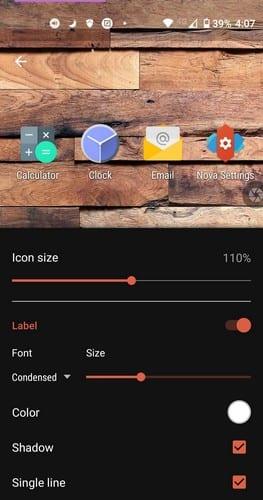
Опција боје ће вам омогућити да промените боју текста. Такође можете означити или не поље да бисте дали тексту сенку или једну линију. Нова вам такође омогућава да одлучите колико икона апликација желите по реду. То можете да урадите тако што ћете отићи на Подешавања > Почетни екран > Мрежа радне површине . Овде ћете морати да померите број са стране да бисте изабрали колико апликација ћете видети по реду. Бројеви на дну ће вам омогућити да промените број редова.
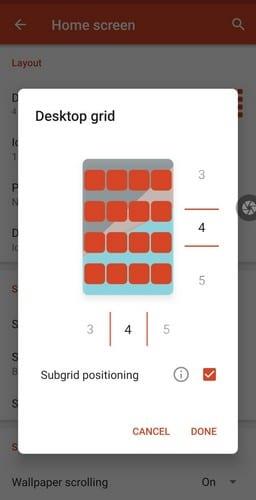
Док уносите промене у редове и иконе, видећете како ће то изгледати у реалном времену. Када завршите, не заборавите да додирнете дугме Готово у доњем десном углу.
Ако имате Самсунг уређај, можете да промените апликације икона без инсталирања апликације треће стране. Идите на Подешавања, а затим на теме.

На дну додирните опцију Икона и видећете велики избор стилова икона. Неки ће бити бесплатни док ћете морати да платите за друге.

Да бисте своје иконе апликација потпуно променили, можда бисте желели да испробате Уме Ицон Цхангер . Оно што апликација ради је да мења икону апликације у слику коју додате. Апликација већ долази са неким подразумеваним сликама, али вам такође даје могућност да додате своје слике. Када први пут отворите апликацију, изаберите апликацију чију икону желите да промените.

Нова слика иконе може бити било која од слика које видите. Можете бирати између категорија као што су природа, свемир, технологија и спорт. Да бисте додали слику из галерије свог уређаја, додирните опцију Галерија и одаберите да ли желите да снимите слику или да је отпремите из галерије уређаја. Такође можете променити облик иконе апликације. Опције које можете изабрати су:
Апликација ће приказати преглед како ће изгледати ваша нова икона апликације у реалном времену. Такође можете променити назив иконе апликације. Додирните икону оловке десно од тренутног имена и дајте му ново име. Када будете задовољни како изгледа икона апликације, додирните дугме ОК у горњем десном углу.
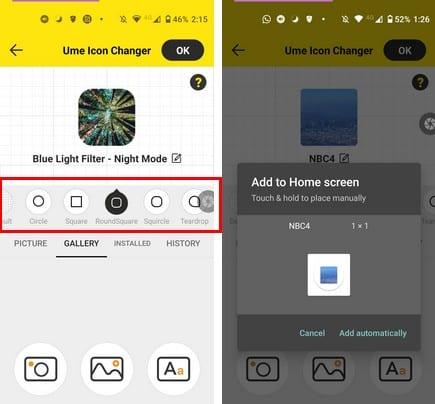
На крају, видећете опцију да аутоматски додате нову икону апликације. Али, превлачењем из кутије, можете га ручно поставити где желите.
Давање новог изгледа вашим иконама апликација је увек добродошло. На тај начин можете свом Андроид уређају дати лични печат. Уз Андроид, постоје опције да потпуно промените изглед иконе или да их само незнатно промените. Какав ћете изглед дати својим иконама апликација? Обавестите ме у коментарима испод и не заборавите да поделите чланак са другима на друштвеним мрежама.
Прегледајте апликације које сте купили на Гоогле Плаи-у помоћу Андроид уређаја или рачунара. Процес траје мање од једног минута.
Престаните да губите у Вордс витх Фриендс користећи савете поменуте у овом чланку.
Ево како можете да промените величину и стил било које иконе апликације на свом Андроид уређају. Које бесплатне апликације то раде?
Покрените Вазе, изаберите Информације о аутомобилу, идите на Још опција рутирања и додирните Прљави путеви. Изаберите Не дозволи да Вазе наложи да избегава земљане путеве.
Насмејте се тако што ћете бесплатно креирати најбоље мемове уз ове забавне и бесплатне апликације за Андроид.
Дајте својој слици позадину коју заслужује тако што ћете променити позадину помоћу једне од ових бесплатних Андроид апликација.
Није тајна да је Гоогле помоћник један од најмоћнијих и најкориснијих дигиталних помоћника на паметном телефону. Гоогле је заиста повећао знање
Забавите се са својим сликама и претворите их у забавне цртане филмове уз ове бесплатне Андроид апликације.
Брзо погледајте колико да дате за савете користећи једну од ових бесплатних Андроид апликација. Спаситељ живота ако нисте добри у брзој математици.
Након рутовања вашег Андроид телефона, имате потпун приступ систему и можете покренути многе врсте апликација које захтевају рут приступ.
Дугмад на вашем Андроид телефону нису само за подешавање јачине звука или буђење екрана. Уз неколико једноставних подешавања, она могу постати пречице за брзо фотографисање, прескакање песама, покретање апликација или чак активирање функција за хитне случајеве.
Ако сте заборавили лаптоп на послу и имате хитан извештај који треба да пошаљете шефу, шта би требало да урадите? Користите свој паметни телефон. Још софистицираније, претворите телефон у рачунар како бисте лакше обављали више задатака истовремено.
Андроид 16 има виџете за закључани екран које вам омогућавају да промените закључани екран како желите, што га чини много кориснијим.
Андроид режим „Слика у слици“ ће вам помоћи да смањите видео и гледате га у режиму „слика у слици“, гледајући видео у другом интерфејсу како бисте могли да радите и друге ствари.
Уређивање видео записа на Андроиду постаће једноставно захваљујући најбољим апликацијама и софтверу за уређивање видеа које смо навели у овом чланку. Уверите се да ћете имати прелепе, магичне и елегантне фотографије које ћете моћи да делите са пријатељима на Фејсбуку или Инстаграму.
Андроид Дебуг Бриџ (АДБ) је моћан и свестран алат који вам омогућава да радите многе ствари попут проналажења логова, инсталирања и деинсталирања апликација, преноса датотека, рутовања и флешовања прилагођених РОМ-ова, креирања резервних копија уређаја.
Са апликацијама са аутоматским кликом. Нећете морати много да радите када играте игре, користите апликације или задатке доступне на уређају.
Иако не постоји магично решење, мале промене у начину пуњења, коришћења и складиштења уређаја могу направити велику разлику у успоравању трошења батерије.
Телефон који многи људи тренутно воле је OnePlus 13, јер поред врхунског хардвера, поседује и функцију која постоји деценијама: инфрацрвени сензор (IR Blaster).
















